Како створити привлачне Инстаграм приче: 5 апликација за маркетиншке стручњаке: Испитивач друштвених медија
Инстаграм Инстаграм приче Алати за друштвене медије Алати за Инстаграм / / September 26, 2020
 Да ли желите да креирате јачи садржај приче о Инстаграму? Тражите алате који ће вам помоћи да побољшате и уредите своје приче?
Да ли желите да креирате јачи садржај приче о Инстаграму? Тражите алате који ће вам помоћи да побољшате и уредите своје приче?
У овом чланку ћете пронаћи пет апликација Инстаграм Сториес за стварање атрактивне и занимљиве приче.
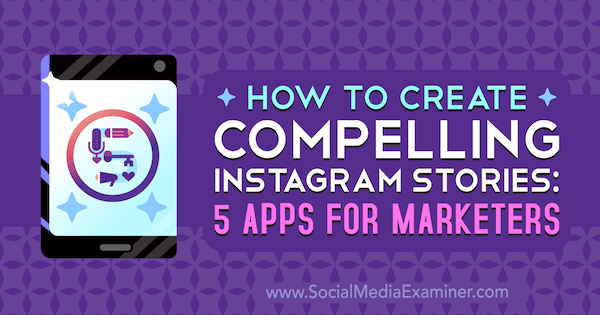
# 1: Прича у боји
Коришћење привлачних визуелних слика у вашим Инстаграм причама помаже људима да остану ангажовани са вашим садржајем. Прича у боји, који су креирали исти људи иза А Беаутифул Месс-а, побољшава боје на вашим фотографијама и омогућава вам да додате разне визуелне ефекте као што су ракете, цурење светлости и маглице у боји. Срце апликације су четири главна алата - четке, фонтови, дизајни и налепнице - који вам омогућавају да уређујете садржај по свом укусу.
За обоје је доступна прича у боји иОС и Андроид. Иако је апликација бесплатна, неке изврсне додатне функције су доступне за куповину у појединачним пакетима (почевши од 0,99 УСД). Или можете добити приступ свим пакетима филтера / ефеката уз претплату на АЦС + (24,99 УСД годишње; доступан као бесплатни пробни период од 3 дана).
Када први пут отворите апликацију, можете одабрати једну од три опције за отпремање фотографије:
- Изаберите фотографију или видео из албума на вашем телефону.
- Приступите својој камери сликати.
- Изаберите више фотографија или видео записа за групно уређивање одједном.
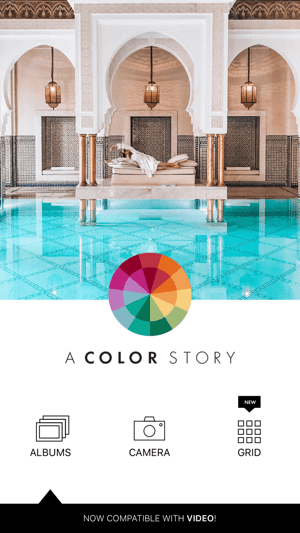
Када одаберете фотографију, видећете основне алате за уређивање који вам то омогућавају обрежите, ротирајте или исправите слику и још. Када завршите са уносом промена, тапните на Настави.

Сада можете приступ филтерима, ефектима и алатима да бисте побољшали своју фотографију. У овом примеру сам додирнуо Еффецтс (Ефекти), а затим Стартер (Стартер).

Одабрао сам ефекат Фларе да бих у једну чашу шампањца додао мало светлуцања. Након што додате ефекат, додирните и превуците ефекат до преместите га на фотографији. Превуците клизач испод фотографије до прилагодите интензитет ефекта.
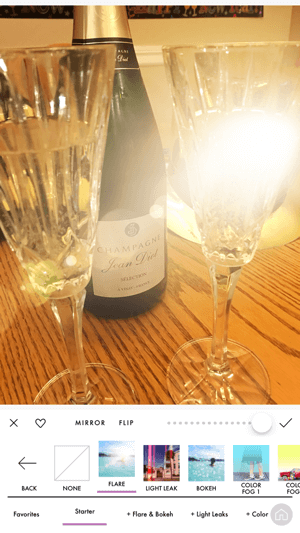
Такође можете огледало и преокрените ефекат. Након што унесете промене, тапните на потврдни знак да их спаси.
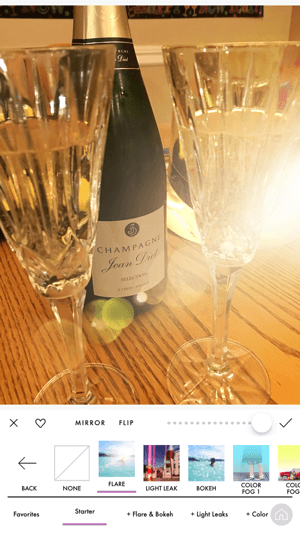
Ако желите да прилагодите боју и засићеност слике, додирните икону Алат (кључ), а затим тапните на точкић у боји. Изаберите боју и повуците клизаче нијансе, засићености и осветљености док не добијете изглед какав желите.
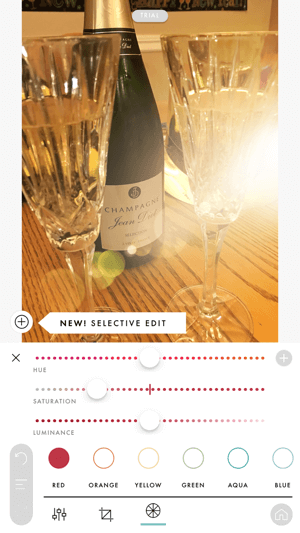
Када сте задовољни фотографијом, тапните на Ревиев у горњем десном углу екрана до сачувајте слику у камерукотрљати се.
Означите своје Инстаграм фотографије хасхтагом #АЦолорСтори да бисте имали прилику да вас истакну @ацолорстори. Њихов Инстаграм налог такође описује како се користе различите функције апликације.
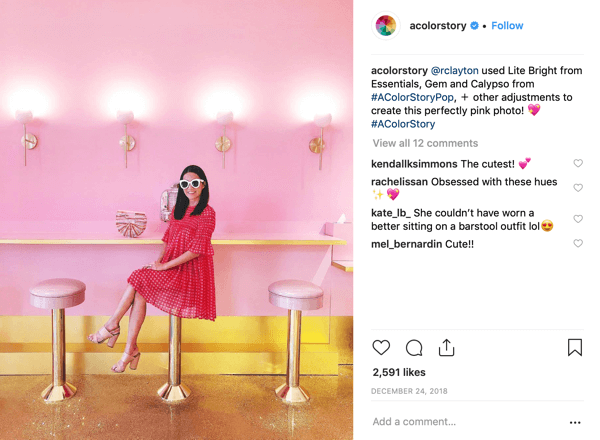
# 2: Спајање
Спајање је бесплатно иОС апликација произвођача ГоПро која олакшава стварање вертикалног видео записа од фотографија и видео клипова. Једна од мојих омиљених карактеристика је могућност додавања музике из библиотеке у апликацији или из иТунес-а. Такође можете обрезати и исећи свој садржај; додајте наслове, анимације и ефекте; промените брзину; и још. Идите на #сплицеапп да бисте видели шта други стварају за инспирацију!
Започните тако што ћете отпремити видео у апликацију или створити видео у апликацији. Када отворите апликацију, славинаПокрените нови пројекат.
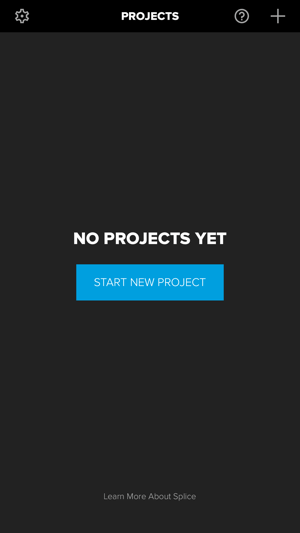
Онда изаберите фотографије или видео записе које желите да користите. Изаберите колико год желите, али сматрам да је одабир 8-10 фотографија или кратких видео клипова идеално. Запамтите, ово је видео који ћете делити на Инстаграм Сториес, па покушајте да готов видео остане мање од 1 минута.
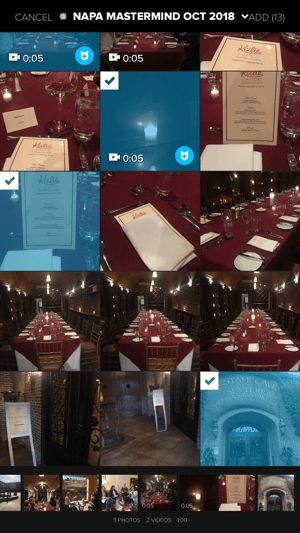
Можете лако преуредити медије у било којем редоследу који желите. Само додирните и превуците слику или видео да бисте их преместили. Када завршите, тапните на Додај на врху екрана.
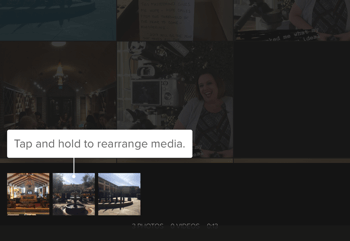
Затим имате могућност додавања музике. Изаберите музички избор из библиотеке Сплице или повежите свој иТунес налогза додавање музике из ваше библиотеке (подложно ауторским правима).
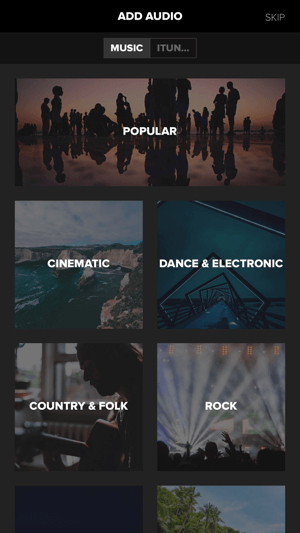
Последњи корак је одабир поставки вашег пројекта. Укуцајте име за свој пројекат и уверите се да сте изаберите Портретни режим за Инстаграм Сториес. Када завршите, тапните на Готово.
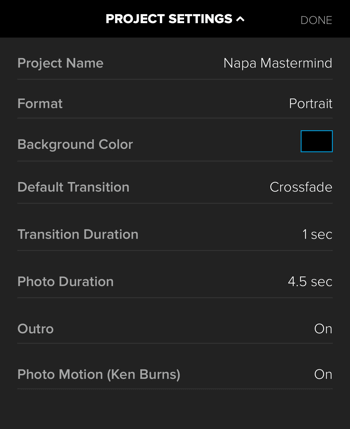
На следећем екрану видите завршени видео запис заједно са временском траком. Додирните дугме Репродукуј на видео снимку до прегледајте га. Ако желите да промените редослед елемената у видео запису, једноставно куцните и превуците плочице на жељени положај на хронологији.
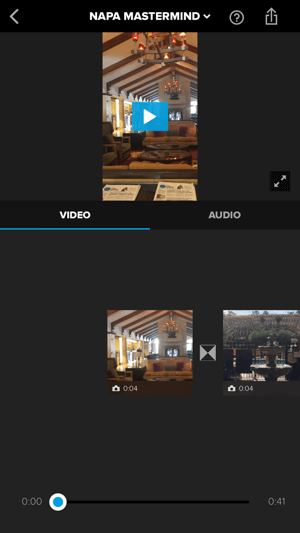
Додирните икону између плочица до изаберите други тип прелаза.
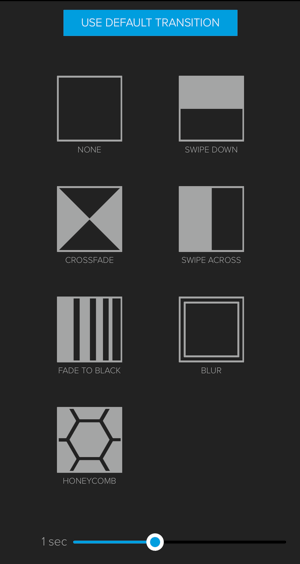
Да бисте уредили видео, тапните на плочицу за садржај који желите да измените и онда тапните на Едит Пхото. Одавде видите опције за применити филтер, променити трајање, додати текст, или укључите или искључите покрет слике.
На картици Аудио можете промените јачину звука и трајање музике додали сте у видео. Ако желите да снимите гласовни снимак, тапните на црвену тачку и почните да говорите.
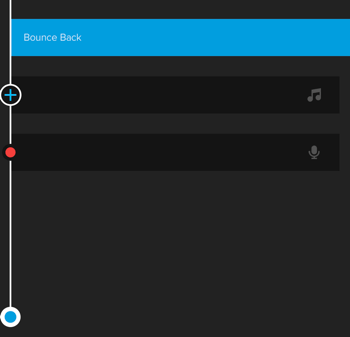
Када сте задовољни својим видео снимком, тапните на стрелицудугме у горњем десном углу екрана до преузмите готов видео. Затим можете да га отпремите у своју Инстаграм причу и додате било који текст, ГИФ-ове или друге детаље које желите. Волим како је једноставна за употребу ове апликације.
# 3: Развијте се
Кад сам открио Развијте се (доступно бесплатно на иОС и Андроид), Био сам одушевљен. Тражио сам апликацију која би ми омогућила да креирам колаже унутар Инстаграм Сториес, а Унфолд то ради и још много тога. Има библиотеку чистих, модерних шаблона, бесплатних и плаћених. Оно што ми се свиђа код ове апликације је што је савршена за стварање кохезивне приче.
Ако делите причу о свом производу или услузи, ова апликација олакшава стварање вишеделне приче која је и даље на бренду. Можете уређивати текст, фонтове и величину. Унфолд такође вам омогућава да прегледате своју причу у режиму Стори, пружајући вам прилику да видите како ће ваше приче изгледати на Инстаграму пре него што притиснете Пост - сан продавца!
Ево како је једноставно створити причу користећи Унфолд. Отворите апликацију и додирните дугме + да створи нову причу. У искачућем прозору, откуцајте име за своју причу и тапните на Цреате.
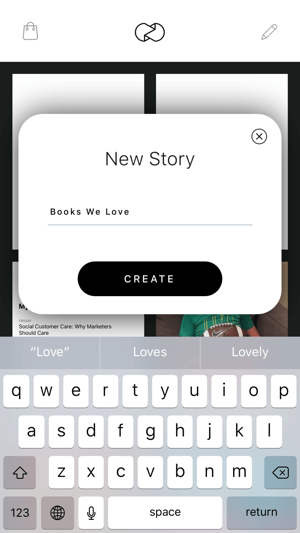
Сада додирните дугме + да бисте додали прву страницу своје приче.
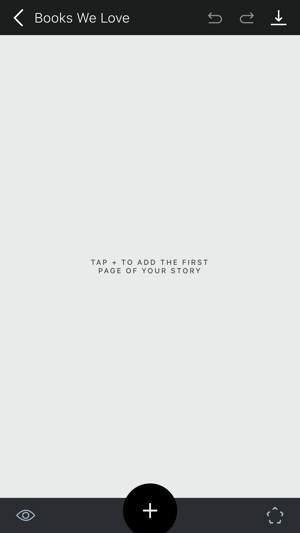
У дну екрана, изаберите распоред. Ако креирате колаж, изаберите распоред са бројем контејнера за слике које желите да користите.
Про врх: Уверите се да су фотографије које ћете користити у пројекту правилно оријентисане: вертикално или хоризонтално. Не можете да окрећете фотографије када их поставите у апликацију.
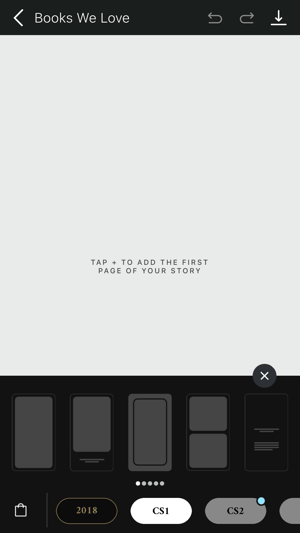
Следећи, додирните знак + да бисте додали фотографију вашем пројекту. Можете одаберите фотографије из фотоапарата на картици Галерија, или ако су вам потребне фотографије убистава, Унспласх је уграђен директно у апликацију! Отворите картицу Унспласх и видећете прелепе слике фотографија које можете да изаберете. Користите поље за претрагу да бисте пронашли прави за твоју причу. Када завршите, тапните на Селецт у горњем десном углу екрана.
Посетите ИоуТубе Маркетинг Траининг - Онлине!

Желите да побољшате ангажман и продају са ИоуТубе-ом? Затим се придружите највећем и најбољем скупу ИоуТубе маркетиншких стручњака који деле своје доказане стратегије. Добићете детаљна упутства уживо усредсређена на ИоуТубе стратегија, прављење видео записа и ИоуТубе огласи. Постаните ИоуТубе маркетиншки херој за своју компанију и клијенте док примењујете стратегије које доказују доказане резултате. Ово је онлајн тренинг о догађајима ваших пријатеља у програму Социал Медиа Екаминер.
КЛИКНИТЕ ОВДЕ ЗА ДЕТАЉЕ - ПРОДАЈА СЕ ЗАВРШАВА 22. СЕПТЕМБРА!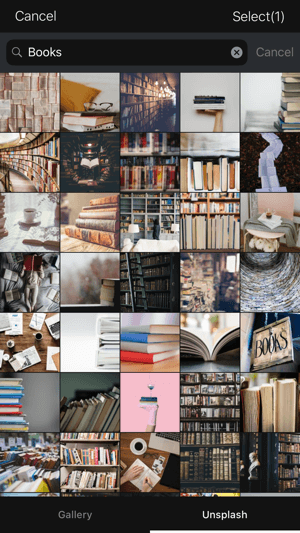
Једном када одаберете шаблон и фотографију, можете преместите фотографију тачно тамо где бисте желели или стисните да бисте му смањили величину.
Да бисте додали текст, додирните икону облика у доњем десном углу, а затим додирните икону Т +. Двапут додирните текст чувара места да га уређује. Додирните Уреди текст до откривају опције за промену фонта и величине тачке. Повећање размака много помаже!
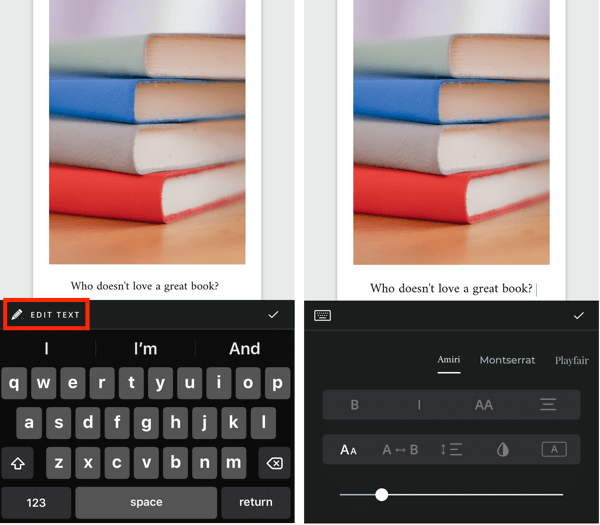
Ево примера почетка приче након што сам изабрао образац, додао текст и променио фонтове. Ова апликација заиста добро функционише ако размишљате о томе да ваша прича има почетак, средина и крај. Додирните икону + на дну екрана до додајте странице у своју причу.
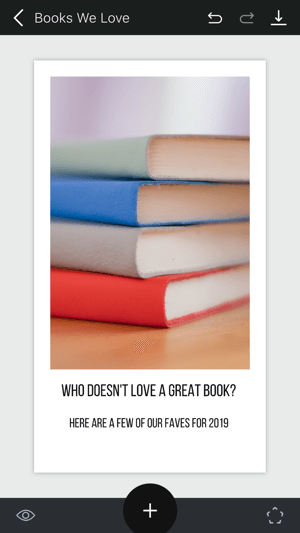
Ако одаберете шаблон за који утврдите да не функционише, једноставно додирните икону канте за смеће до уклоните страницу из своје приче. Полако!
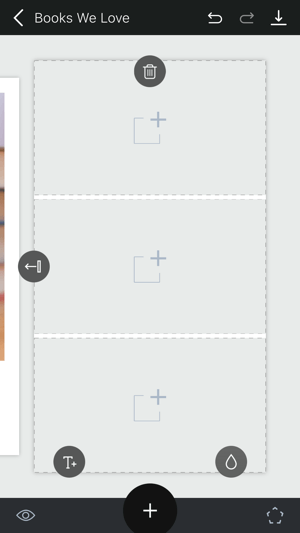
За ову причу одлучио сам да следећи део истакне све књиге које сам желео да поменем. Додао сам доњу фотографију, а затим текст великим фонтом који се усклађивао са остатком приче.
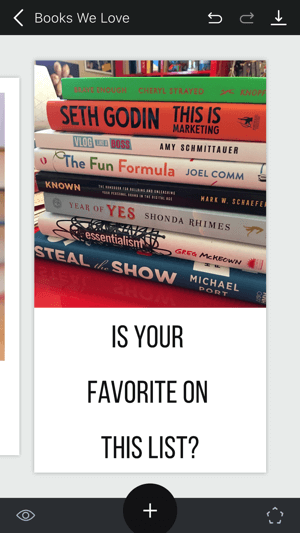
Следећих неколико образаца истиче неке од књига. Видите да сам изабрао шаблоне са пуно празног простора. Једном када сачувам овај пројекат и додам га својој Инстаграм причи, ући ћу и означити сваког аутора.
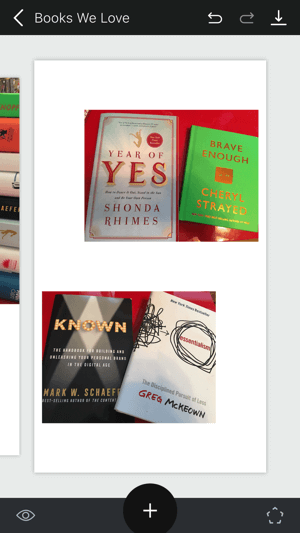
Последњи део моје приче користи исту слику из првог дела да све то повеже. Такође сам додао позив на акцију.
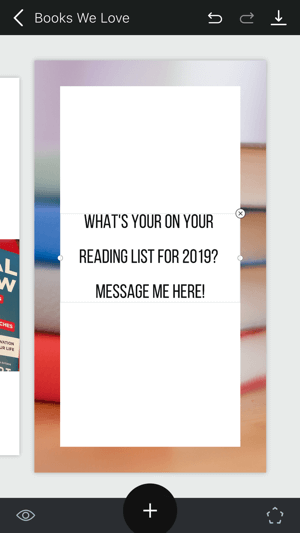
Последњи корак је да додирните дугме са стрелицом у горњем десном углу екрана до сачувај своју причу. Можете сачувати комплетну причу или само део ње. Затим идите на своје Инстаграм Сториес и отпремите комплетну причу!
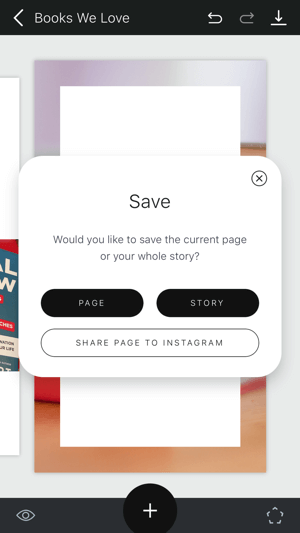
# 4: Филммакер Про
Ако волите изглед професионалног видео садржаја, препоручујем да се одјавите Филммакер Про (доступно бесплатно за иОС). Ово је једна од најбољих апликација за Инстаграм Сториес, јер можете да креирате професионални видео садржај директно са свог мобилног уређаја.
Ова робусна апликација укључује мноштво опција и алата, укључујући стручно израђене филтере, прелазе, слојеве текста и још много тога. Надоградите на претплату која се плаћа (почев од 3 УСД месечно) да бисте уклонили водени жиг, добили приступ додатним фонтовима, музици и још много тога. Имајте на уму да је ово хоризонтални едитор, али помоћу њега можете да монтирате вертикални видео.
Да бисте направили брзи вертикални видео помоћу програма Филммакер Про, додирните знак + да започне нови пројекат. Затим одаберите своју оријентацију из искачућег менија. За Инстаграм Сториес, изаберите Портрет.
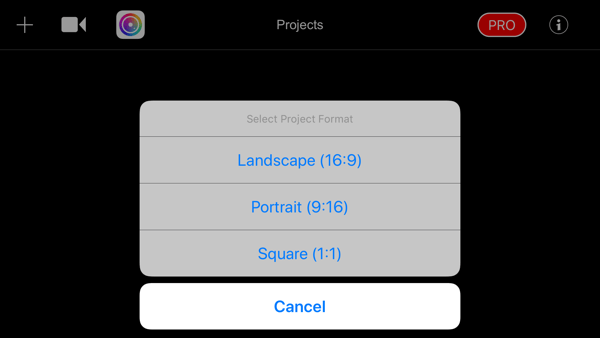
Следећи екран води вас кроз опције за навигацију и уређивање. Додирните знак + почети. У искачућем менију, назначите коју врсту медија желите да увезете (фотографије за овај пример).
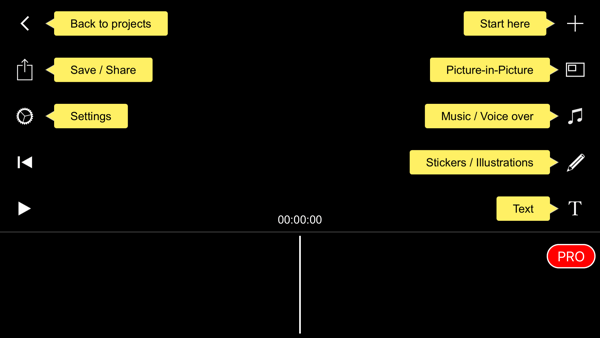
Следећи, одлучите колико дуго ће се фотографије појављивати у видео запису. Обично 1 секунда најбоље ради за Инстаграм Сториес.
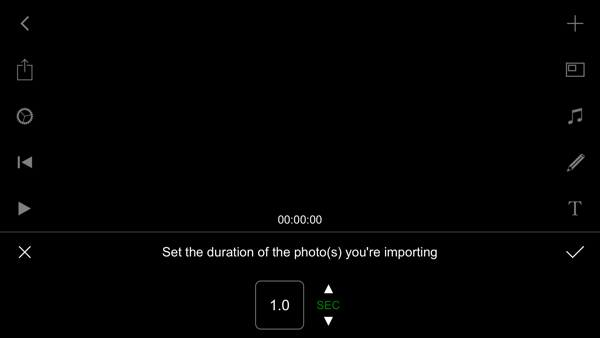
Следећи корак је да одаберите опцију пропорције. Волим да одаберем однос прилагођености аспекту, тако да ће све фотографије / видео снимци које одаберем бити обрезане у вертикални видео.
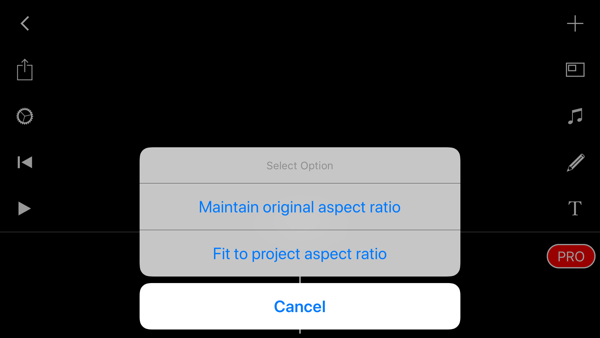
Сада изаберите фотографије које желите да увезете. Када апликација заврши са увозом ваших визуелних слика, можете додирните икону музичке ноте да бисте додали музику или додирните икону оловке да бисте направили цртеже ако желиш.
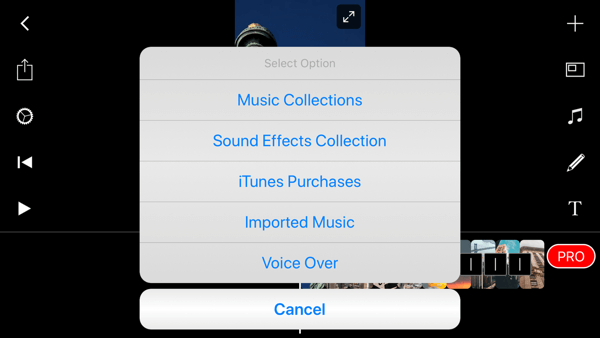
Да бисте додали слој текста, додирните икону Т. и онда двапут тапните на екран до уредити текст.
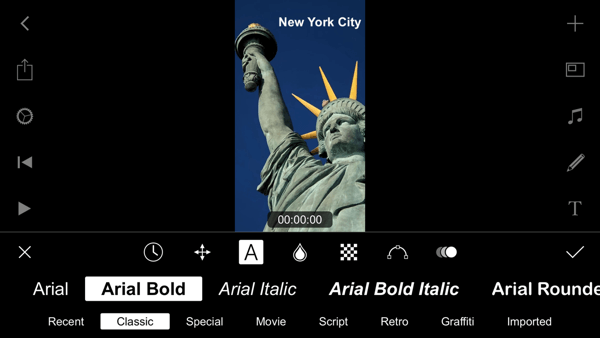
Када сте задовољни својим видео снимком, додирните икону за отпремање на левој страни да сачувајте видео на ваш фотоапарат. Затим га отпремите на Инстаграм Сториес!
# 5: Готово
Готово (доступно за иОС и Андроид) је годинама омиљен на мом иПхоне-у и произвођачи су му дали велику дораду. То је идеална апликација за креирање јединствених и занимљивих Инстаграм прича и нуди текстуалне и графичке опције које можете лако да прелепите на своје фотографије и видео записе.
Свидеће вам се предлошци које апликација нуди или можете једноставно да започнете испочетка. Овер је доступан бесплатно, али Про план нуди драгоцене функције за брендове, као што су могућност отпремања вашег сопственог логотипа и фонтова бренда, сарадња са вашим тимом и још много тога. Погледајте инспирацију у хасхтагу заједнице #бестофовер.
Када отворите апликацију, додирните икону Креирај на траци са алаткама на дну екрана.
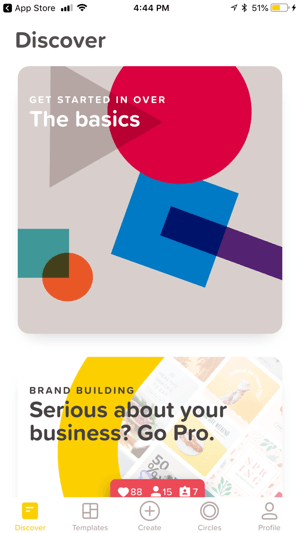
Одавде имате пуно опција. Волим да започнем са празном прозирном позадином и одатле градим своју Инстаграм причу.
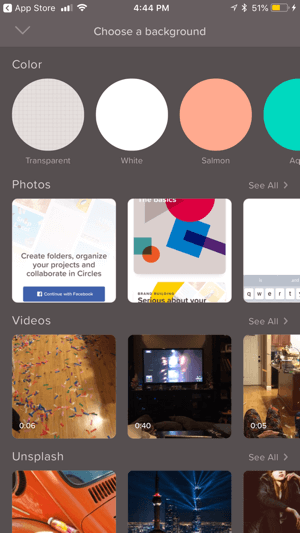
Следећи, одаберите величину за свој пројекат. Изабрао сам иПхоне образац за Инстаграм Сториес. Помоћу Овер-а можете брзо и лако да креирате графику у различитим величинама, што га чини одличним алатом за маркетиншке стручњаке.
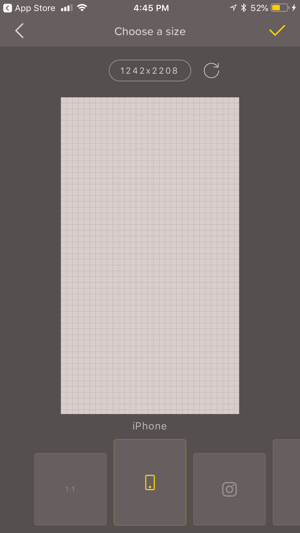
Сада долази забавни део. Додирните Слика на траци са алаткама да додајте фотографију из фотоапарата и онда одаберите један од филтера да бисте га побољшали. Задивљен сам колико бесплатних опција нуди ова апликација (иако сам платио неколико надограђених фонтова).
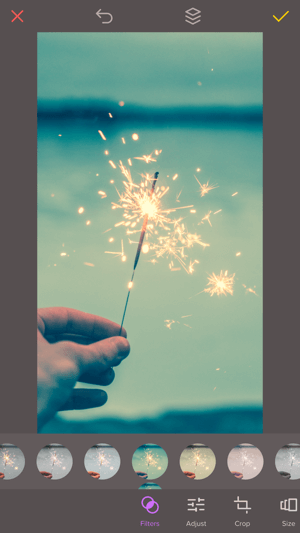
Додирните Графика до приступите бесплатној библиотеци графике коју можете користити и графике доступне за куповину. Све графике које сте купили доступне су на картици Купљено. Ако имате Про налог, можете додајте свој логотип на картицу Логотипи.
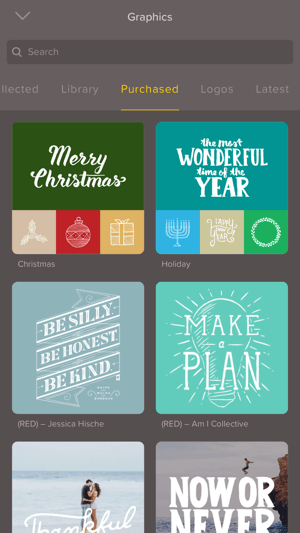
Помоћу Про плана добијате приступ алату Схапе. Ово добро функционише за додавање додатног описа у ваше Инстаграм приче.
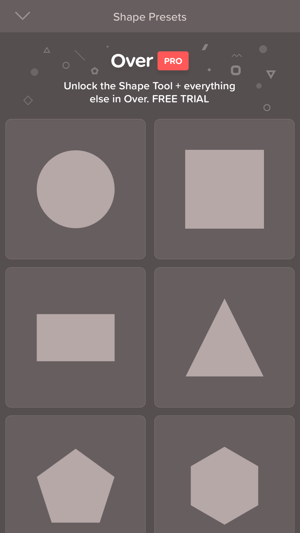
Друга бесплатна опција је укључивање видео записа. Додирните Видеоикону на траци са алаткама да приступите библиотеци видео записа или одаберите свој видео.
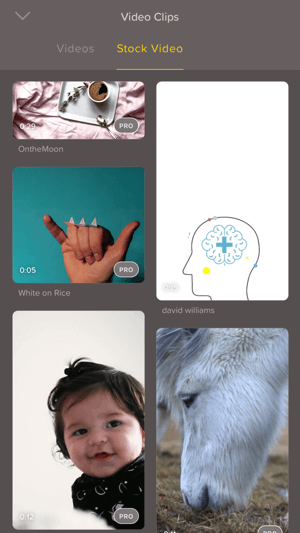
Ако желите да додати текст и изаберите фонтове, додирните икону Текст.
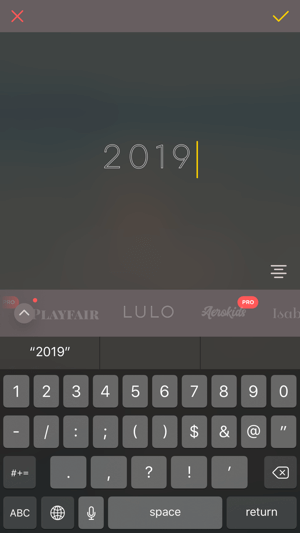
Када сте задовољни својим дизајном, додирните икону у горњем десном углу екрана до сачувајте га у свом фотоапарату. Затим га отпремите у своју Инстаграм причу.
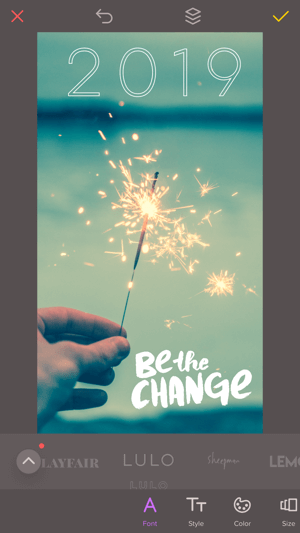
Закључак
Са више од 300 милиона корисника, Инстаграм Сториес је нагло порастао у популарности и то је један од најбољих начина да се трговци повежу са потрошачима. Према Брандватцх, Врхунски типови садржаја Прича за брендове су промоције производа, изглед изнутра и преузимање утицаја. Пет горе наведених апликација помоћи ће вам да направите свој властити професионални и занимљиви Инстаграм Сториес садржај.
Шта ти мислиш? Да ли сте инспирисани? Да ли користите неку од овде представљених апликација? Поделите своје мисли у коментарима испод.
Још чланака о коришћењу Инстаграм Сториес за посао:
- Откријте корак по корак план за привлачење саобраћаја до вашег облика за пријаву помоћу Инстаграм Сториес.
- Научите шест трикова за побољшање Инстаграм прича које ће ангажовати вашу публику.
- Сазнајте како да додате Инстаграм налепнице и хасхтагове на локације у које можете кликнути.



